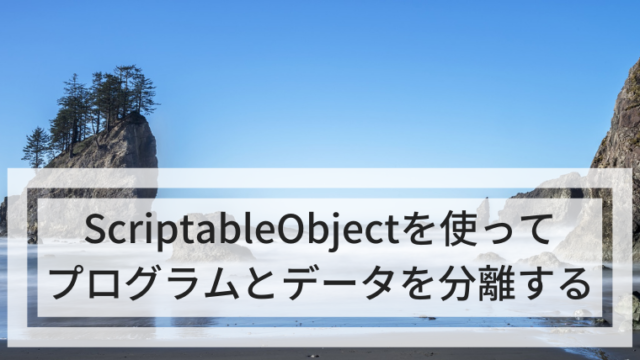今回から背景画像の設定方法について解説します。
一枚絵を背景として使うメリット・デメリット
まずは、背景に一枚絵を使うメリットについて挙げます
・3Dと比べて、ターゲットとなる端末のスペックに縛られにくい
・個人開発など予算や技術の関係で3Dで背景を作れない場合でも大丈夫
・世界観を統一しやすい
などです。
デメリットとしては
・3Dと2Dを混ぜるとシェーダーやライティングの効果を統一しづらい
・チープに見られる場合がある
・平面なので表現が限られる
などがあります。
ただ板を置くだけの実装
まず、一番かんたんな実装方法を紹介します。
Sprite に設定する画像ファイルを用意します。
背景画像は AssetStore などで手に入ります。
Texture Type を 「Sprite (2D and UI)」と Import Setting しておいてください。
そして、ゲームシーンの Hierarchy に「2D Object > Sprite」を置きます。
すると以下のような見た目になります。
![]()
色々問題がありますね。
2D Object ですが、これは長方形の板を3D空間に置くだけの設定になっているからです。
これを、3D的な方法で補正します。
埋まり対策
板が手前すぎると、ドラゴンの翼が埋まったりするのでZ座標を増やして後ろに持っていきます。
斜め対策
カメラは上から見下ろすような角度を向いているので、
それを打ち消すような角度を入れます。
すなわち、カメラの正面に来るよう、カメラの移す面と平行な角度で板をおいてやります。
映画業界でいうマットペイントですね。
このカメラは固定で、Rotation.X に 15 度を入れているので、
板も同じく 15度X回転して配置すれば、カメラの正面を向くことになります。
動的にカメラの逆行列を計算して・・・みたいな解説を見たことがある方もいると思いますが、
その計算結果が、板と同じ15度を入れるということになります。
見切れ対策
板の後ろの、何もない空間が見えてしまっています。
流石にそれではリリースできないので、スケールを大きめにしたり座標を微調整して見せられる絵にしましょう。
最終的な設定はこちら
これらの設定を全部入れた結果が以下の画像です。
![]()
無事、一枚絵を背景に使うことができました。
注意点としては、カメラのパースは背景画像に反映しないので、マッチするような絵をおいてやる必要はあります。
終わりに
いかがでしたでしょうか。
今回は、3D空間に2D背景を設定する単純な方法を解説しました。
ただ、無理矢理感は否めませんね。
次回は、3D空間に2D画像は2D画像として描画する方法について解説したいと思います。
つづきます。